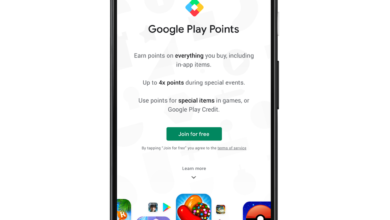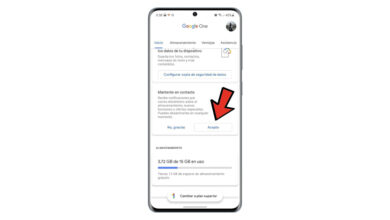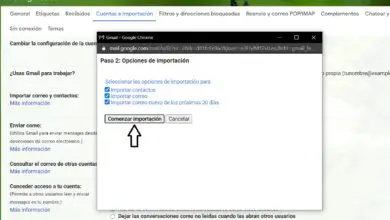OK Google: come attivare e utilizzare i migliori comandi
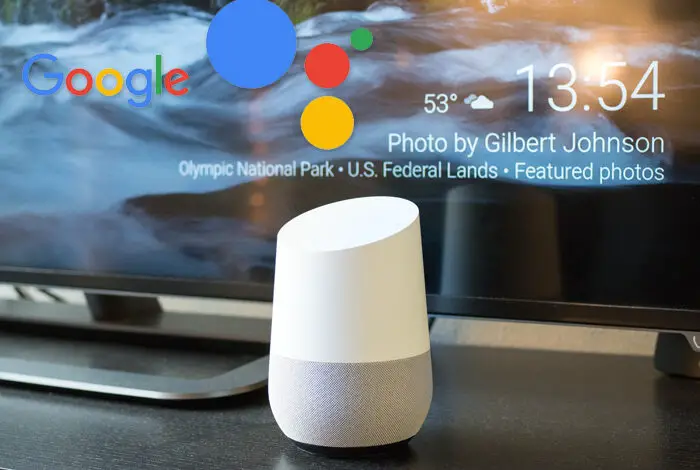
Il mercato degli smartphone si sta dirigendo verso la rivoluzione dei servizi, ed è che in uno scenario in cui l’hardware non ti differenzia e il design è quasi identico da un produttore all’altro, è il software che prende il controllo. E se guardiamo alla sezione software, senza dubbio la star è l’intelligenza artificiale, che con gli assistenti vocali come bandiera vuole essere protagonista nella prossima generazione di telefoni cellulari.
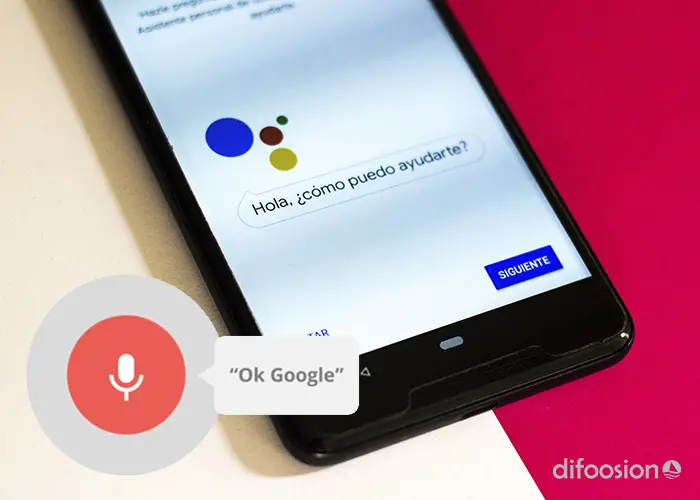
Già al Google I/O 2018, il colosso della ricerca ha mostrato le sue intenzioni con Google Assistant, oggi il servizio più coccolato di Mountain View, che non sono altro che rendere l’assistente intelligente la chiave per l’interazione uomo-macchina tra l’utente e il proprio smartphone Android. Ti sei già abituato a dire «Ok Google» in spagnolo al telefono?
Le principali novità sono già in arrivo per l’assistente, che ha iniziato l’estate con una nuova interfaccia in attesa delle sue voci più umane e delle sue nuove capacità di tenere conversazioni ed eseguire istruzioni in sequenza comprendendo frasi complesse in linguaggio colloquiale.
Tutto molto bello sì, ma se non hai ancora utilizzato Google Assistant e non hai mai urlato ordini al tuo telefono, sicuramente quello che vuoi sapere è come attivare Ok Google e i comandi più importanti che puoi usare… Allora andiamo per questo!
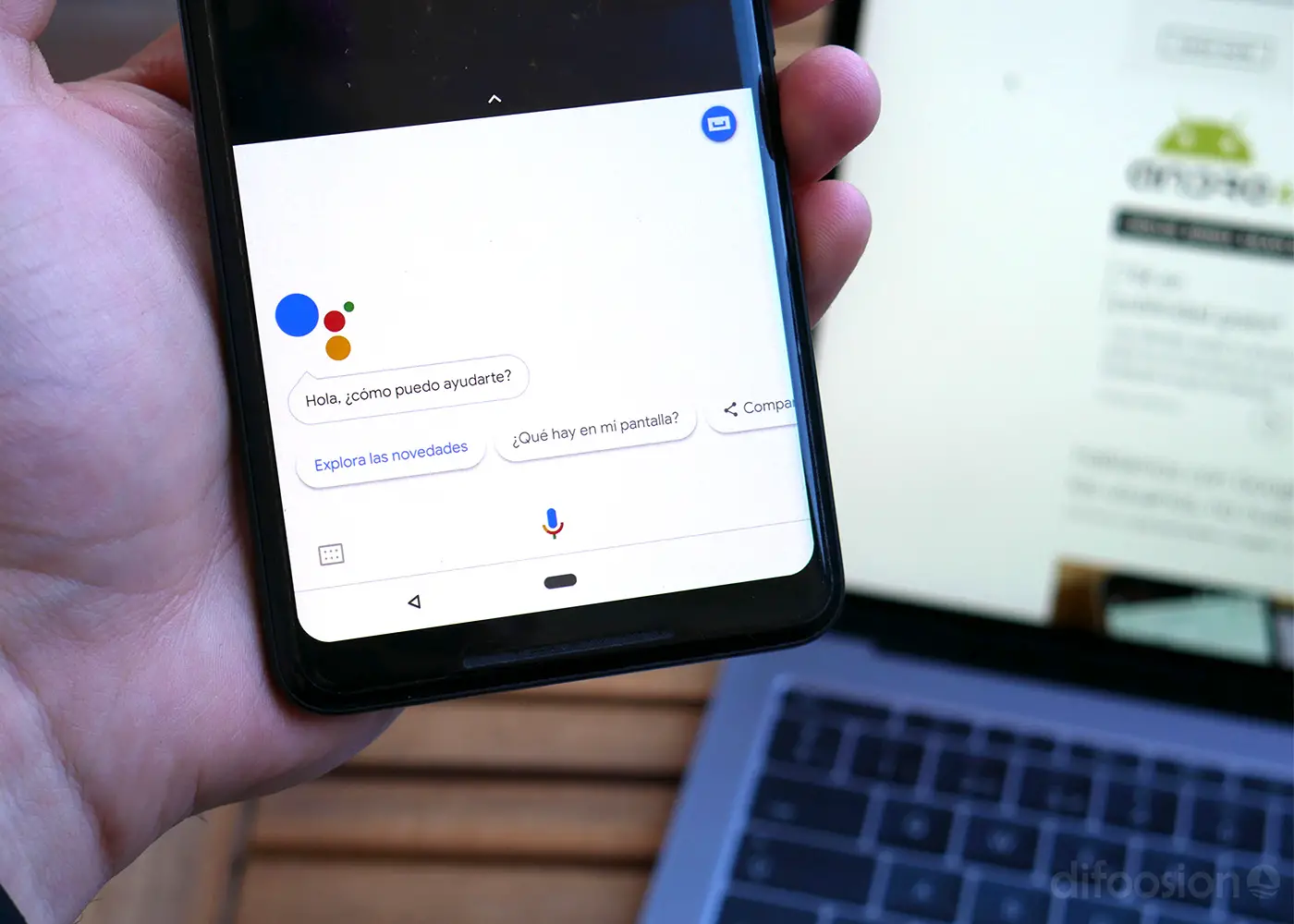
I vantaggi dell’attivazione di Ok Google, a cosa serve l’assistente vocale?
Se non sai cosa significa questo comando «Ok Google» e non hai familiarità con il concetto di parola magica in un sistema di riconoscimento vocale, dovremo iniziare dall’inizio.
Una parola magica è una parola o una sequenza di parole che attivano automaticamente qualsiasi sistema di riconoscimento vocale, e in questo caso Ok Google attiva l’assistente intelligente che tutti i telefoni Android hanno integrato e che ci permetterà di cercare o svolgere compiti semplicemente parlando con il nostro smartphone.
Non sapevi che il tuo telefono ha l’Assistente Google integrato? Ebbene sì, lo fa, a meno che non si utilizzi una versione di Android inferiore alla 5.0 Lollipop, dove sicuramente Ok Google non funziona… Benedetta frammentazione!
L’assistente può essere richiamato tenendo premuto il pulsante di navigazione centrale, ma se vogliamo interagire con il telefono in modalità vivavoce completa, dobbiamo attivare Ok Google nelle impostazioni dell’applicazione corrispondente.
Google Assistant parla già spagnolo e Ok Google funziona perfettamente nella nostra lingua, quindi una volta attivato basterà pronunciare il comando ‘Ok Google’ e il nostro telefono risponderà prontamente a qualsiasi domanda, comprendendo anche il linguaggio colloquiale.
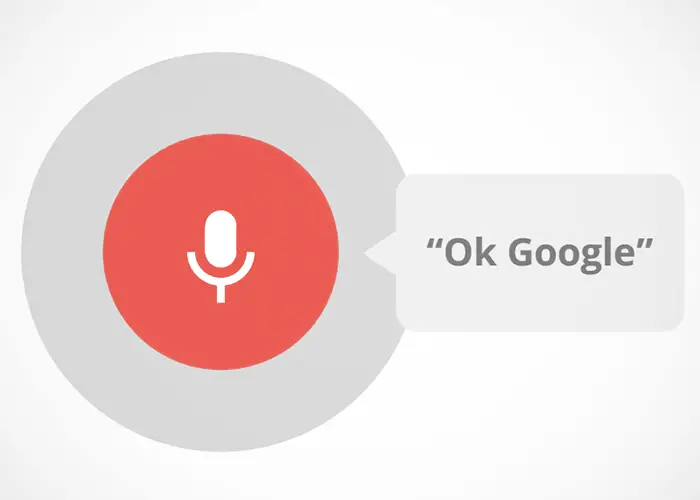
Come attivare «Ok Google» per avviare l’assistente sul tuo Android
Per avere Ok Google in spagnolo e i suoi comandi, la prima cosa da fare è andare sul Play Store e scaricare l’ultima versione dell’applicazione “Google”. Se lo hai già installato, devi aggiornarlo, qualcosa che sarà facile per te dall’app store.
Fatto ciò, puoi aprire l’applicazione Google e accedere alle sue impostazioni dall’icona corrispondente con le classiche tre linee, che si trova nella barra in basso a destra. Lì puoi trovare le opzioni della lingua per configurare lo spagnolo, se il sistema non lo riconosce automaticamente, e soprattutto l’opzione «Voce» che è quella che ci interessa di più e dove giocheremo.
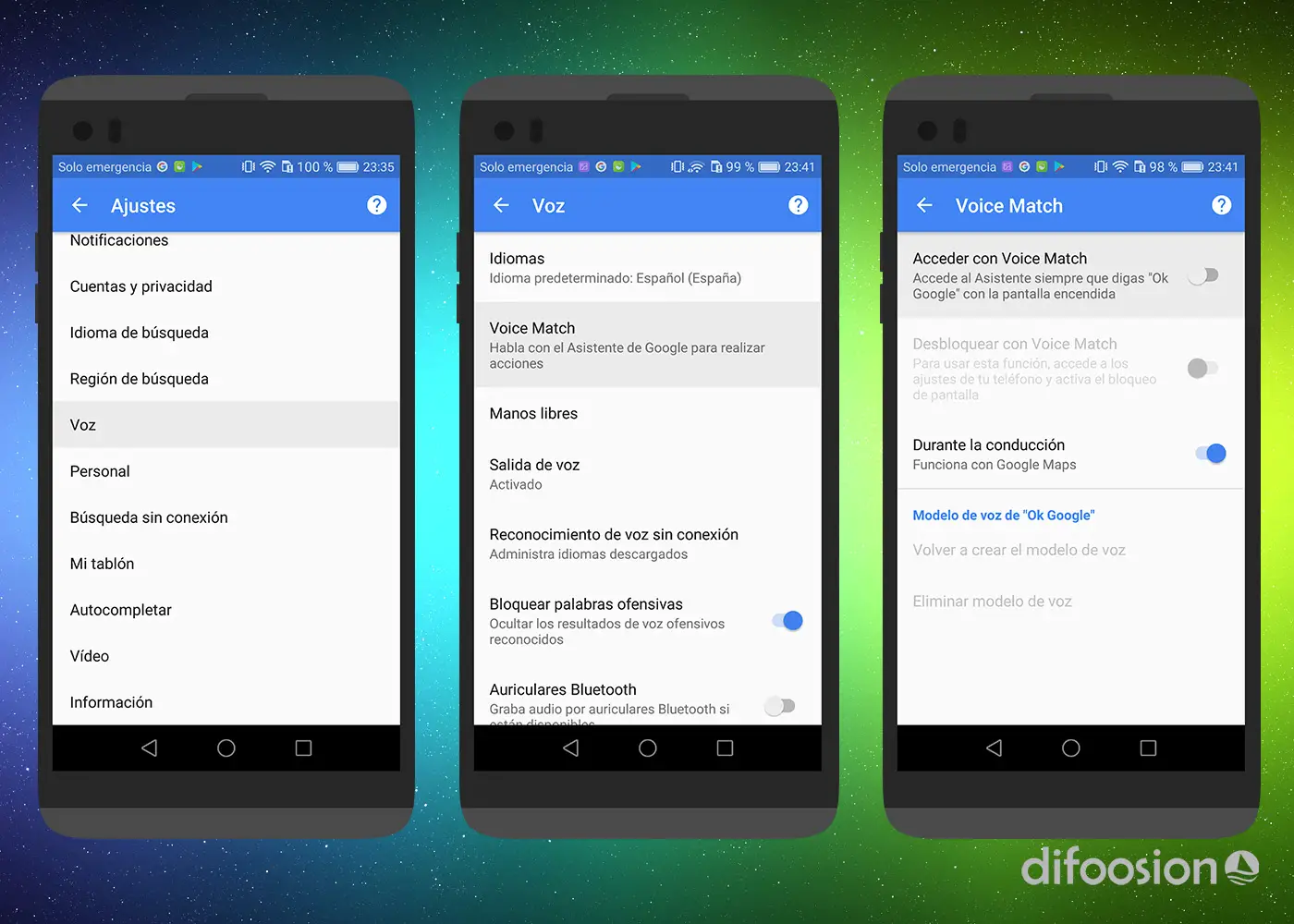
Entrando in quell’opzione vedrai la lingua selezionata per la ricerca vocale appena sopra, lì selezionerai anche la lingua spagnola se non è già lì, e poi cliccando sull’opzione «Voice Match» andrai al menu con cui attiva o disattiva Ok Google seguendo un semplice tutorial.
In quel sottomenu vedrai un’opzione che attiva il comando Ok Google per funzionare con il dispositivo sbloccato e acceso, anche se c’è un’altra opzione appena sotto che ci permetterà anche di sbloccare il telefono senza toccarlo ed eseguire attività dicendo » Ok Google’ e recitando i comandi direttamente all’assistente.
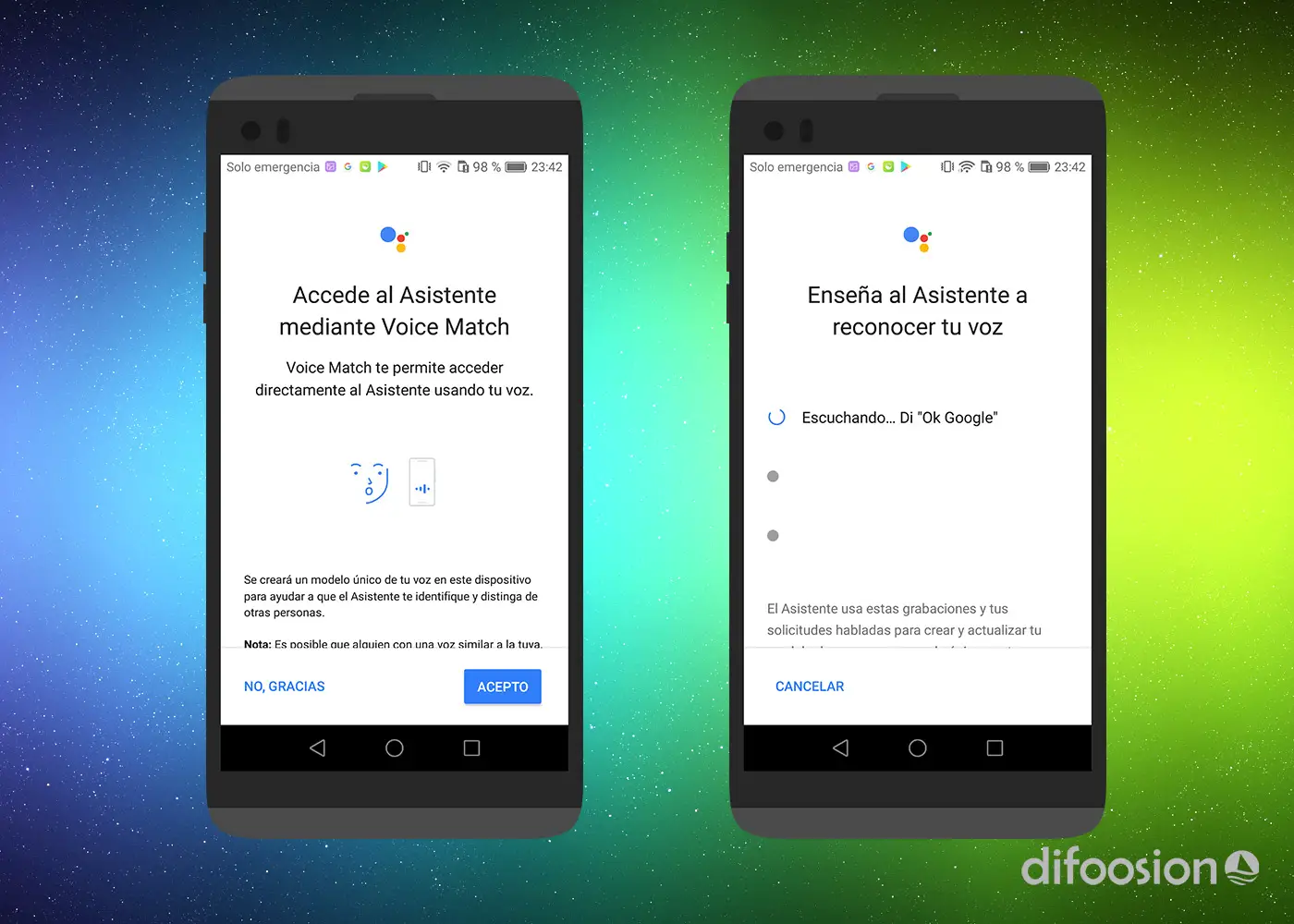
«Voice Match» ti chiederà di dire ‘Ok Google’ tre volte e salverà uno schema della tua voce, potendo salvare fino a 6 voci e permettendoti di cambiare il modello vocale se la parola magica Ok Google non funziona abbastanza bene quando attivato sul tuo dispositivo con la voce.
Ovviamente sbloccare il telefono con un pattern vocale non è sicuro come una password o un lettore biometrico, ma la possibilità di impartire comandi in spagnolo colloquiale e in modalità vivavoce, senza nemmeno dover sbloccare il nostro smartphone, è sicuramente troppo succosa per perderla esso.
La disattivazione di Ok Google è semplice come accedere allo stesso menu delle impostazioni dell’applicazione Google, selezionare «Voce» e deselezionare quella che attiva la funzione di chiamata all’assistente tra le opzioni. Fatto ciò, Ok Google non funziona più sul dispositivo a meno che non venga attivato manualmente con una pressione prolungata sul pulsante di avvio.
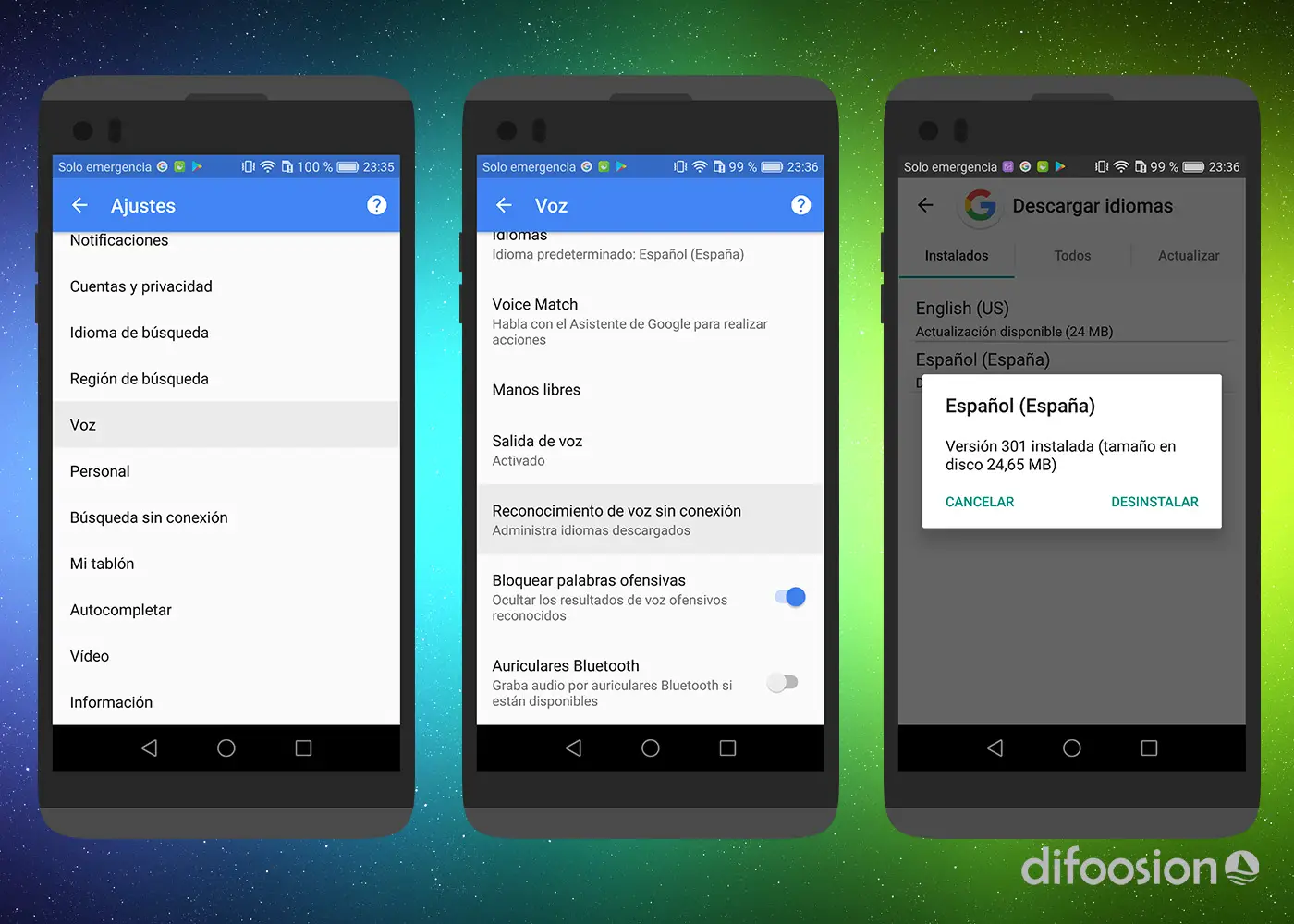
L’Assistente Google può essere utilizzato senza una connessione Internet?
Infatti, e sebbene lo smartphone normalmente invii la nostra voce ai server di Google per tradurla in un comando, da tempo non abbiamo nemmeno bisogno di essere connessi alla rete perché il nostro assistente Google riconosca la voce, e Google ci permette di scaricare un language pack sul nostro dispositivo che consentirà il riconoscimento senza offline.
Anche attivare Ok Google offline è un processo molto semplice da eseguire, tornando alle impostazioni dell’applicazione Google, cliccando nuovamente sull’opzione «Voce» e poi sul sottomenu «Riconoscimento vocale offline». Si aprirà una finestra dove potremo vedere le lingue scaricate e dove ci verrà data la possibilità di scaricare più pacchetti, compreso lo spagnolo, che pesa circa 25 megabyte.
Senza questo pacchetto Ok Google non funziona in spagnolo a meno che tu non abbia una connessione Internet, quindi sapendo che 25 MB non sono nulla che le memorie di uno smartphone attuale non possano supportare, e che ancora una volta è un’opzione così succosa che elimina la dipendenza dalla connessione dati, è indispensabile installarlo per parlare con il nostro smartphone e dettare ‘Ok Google’ con i comandi che vogliamo ovunque ci troviamo.
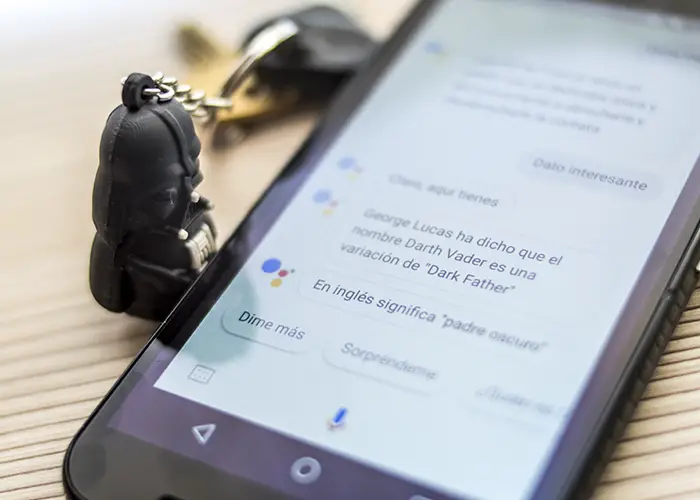
74 Comandi vocali «Ok Google» più utili
Se ti vergogni ancora a parlare con il tuo telefono, è perché non hai ancora provato l’ enorme numero di possibilità che si aprono davanti a te con la possibilità di attivare Ok Google e i suoi comandi anche senza toccare il telefono.
Pensaci, sei a letto e la sveglia ti ha appena svegliato, ma devi solo dire al telefono ‘Ok Google, dimmi che ore sono’ affinché il dispositivo reciti l’ora senza che tu ti giri. Lo stesso per dirti il tempo, la temperatura, se hai una riunione in agenda o se c’è un ingorgo sulla strada per andare al lavoro.
Sì, la verità è che è un nuovo mondo di interazione con il tuo telefono che ti permetterà di attivare Ok Google in spagnolo, con un buon numero di comandi per svolgere quasi tutte le attività di base che un telefono cellulare può svolgere in questi giorni.
_Cosa sono quei comandi Ok Google? Non essere impaziente che ora dettagliamo alcuni dei più utili e importanti che puoi utilizzare sia sui tuoi telefoni e tablet Android, sia sui dispositivi Google Home… _
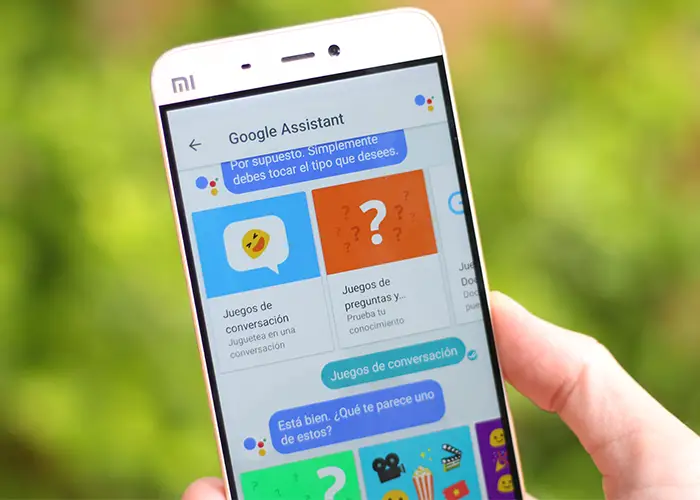
1. Allarmi e promemoria (6)
Una delle opzioni più utili, impostare una sveglia o un promemoria con Google Assistant, è molto semplice. Come sempre per attivare Ok Google dobbiamo pronunciare le parole magiche, che sono ‘Ok Google’ stesso o il più tradizionale ‘Hey Google’. Quando l’assistente ci sta ascoltando, puoi parlargli in un linguaggio colloquiale:
- Potresti aggiungere una sveglia domani alle 8?
- Svegliami domani alle 9:30.
- Imposta la sveglia per un’ora.
- Disattiva la prossima sveglia.
- Ricordami che ho una riunione domani alle quattro del pomeriggio.
- Ricordami che oggi pomeriggio devo andare in officina.
2. Ordine del giorno e note (4)
Un’altra opzione di base è rivedere la nostra agenda come segretaria virtuale e prendere appunti per noi quando ci viene in mente qualcosa o ricordiamo un argomento importante da discutere in un altro momento. I comandi Ok Google per queste opzioni sono i seguenti:
- Cosa c’è nel mio calendario per domani?
- Crea un evento per le 10 del mattino di giovedì prossimo, per incontrare il capo.
- Prendi questa nota, discuti del problema degli androidi durante la riunione.
- Nota: scrivi dell’Assistente Google per domani.
3. Orologio e timer (3)
È anche possibile attivare Ok Google per chiedere l’ora, impostare il cronometro o avviare un conto alla rovescia, e i comandi sono questi:
- Puoi dirmi che ore sono?
- Avvia un conto alla rovescia di 5 minuti.
- Nuova ora e mezza.
4. Impostazioni dell’account Google (4)
Normalmente non è facile accedere da smartphone alle opzioni di Google, che sono tante, né ai dati del nostro account né alla sezione privacy. L’assistente sarà il nostro miglior alleato per questo:
- Apri le impostazioni del tuo account Google.
- Mostrami la mia cronologia delle ricerche.
- Vedi le impostazioni sulla privacy di Google.
- Vedi le impostazioni di sicurezza di Google.
5. Chiamate e messaggi (6)
Probabilmente l’opzione stellare di qualsiasi assistente virtuale su un telefono cellulare, e cioè che ci sono anche i comandi di Ok Google per chiamare, inviare messaggi, WhatsApp, parlare su Telegram o chattare su Hangouts, tra molti altri servizi di messaggistica, e possiamo persino scrivere email. È molto semplice, basta chiedere all’Assistente Google:
- Chiama Christopher Nolan.
- Puoi chiamare la cugina Maria?
- Invia un SMS a Disney dicendo «Non abbiamo bisogno di così tanti film di Star Wars».
- Invia un ritrovo a mia madre, «Sto tornando a casa ora».
- Manda un WhatsApp a Manuel, «ehi, ci vediamo alle 10».
- Invia un’email a zio Pepe, oggetto «come stai?», messaggio «Verrò a trovarti domani all’ora del caffè».
6. Navigazione e mappe (8)
Con la procedura guidata possiamo anche utilizzare facilmente i comandi relativi al servizio mappe e alla nostra posizione, oltre a ricevere istruzioni per raggiungere un luogo specifico:
- Come arrivare in Avenida de Finisterre, numero 101?
- Vai al mio lavoro.
- Dove sono?
- Dove si trova il supermercato più vicino?
- Quanto dista Londra da New York?
- Quanto tempo ci vuole per arrivare a Madrid?
- Luoghi interessanti da vedere a Santander.
- Che ore sono a Città del Messico?
7. Controllo del telefono cellulare (14)
Non potevano mancare né i comandi per attivare o disattivare alcune opzioni del telefono come connettività, aumento o diminuzione del volume, silenziamento del dispositivo, accensione della torcia, aumento o diminuzione della luminosità dello schermo, apertura di applicazioni, scatto di foto, e un lungo eccetera… Google Assistant può fare quasi tutto attivando Ok Google:
- Apri [Applicazione]
- Voglio ascoltare una canzone di [Artista]
- Guarda un video dal canale [Channel Name] su YouTube
- Abilita o disabilita il Wi-Fi.
- Attiva o disattiva il Bluetooth.
- Attiva o disattiva la modalità aereo.
- Attiva o disattiva la torcia.
- Aumentare o diminuire il volume.
- Aumentare o diminuire la luminosità.
- Fare una foto.
- Registra un video.
- Disattiva/riattiva l’audio sul mio telefono
- Metti il mio telefono in muto
- Abilita / disabilita Non disturbare sul mio telefono
8. Informazioni di qualsiasi tipo (17)
Il tuo assistente è connesso a Google per darti tutte le informazioni di cui hai bisogno in ogni momento, qualunque cosa ti serva… Ti basta chiedere:
- Chi è il presidente dell’Argentina?
- Quanti anni ha Leo Messi?
- Chi ha inventato il telefono?
- Traduci «ciao» in francese.
- Quanto fa 1500 diviso 12?
- Ricetta spaghetti alla bolognese.
- Quanto è caduto l’IBEX 35?
- Mostrami le foto di [un sito].
- Quante calorie ha una mela?
- Quando è la prossima partita della Spagna?
- Risultati della [squadra sportiva].
- Dimmi i sinonimi di [parola].
- Come suona un golem?
- Pioverà questa settimana in [un sito]?
- Com’è la luna oggi?
- Cerca informazioni su [qualsiasi cosa].
- Quanti dollari sono 100 euro?
9. Tempo libero e giochi (7)
Sicuramente è un aspetto non rilevante dell’assistente di Google, ma se vuole essere il più umano possibile deve saper giocare con noi e capire il nostro senso dell’umorismo, e per questo Assistente include alcuni giochi con cui appendere su. Inoltre, è anche utile attivare Ok Google per tirare qualche dado, giocare testa o croce o anche chiedere un numero casuale:
- Pronuncia un numero da 1 a 10.
- Dammi un numero casuale.
- Testa o croce.
- Tira due dadi.
- Mi annoio, voglio suonare qualcosa.
- Gioca a sasso-carta-forbici.
- Giochiamo
- Controllo digitale dei dispositivi domestici (5)
- Impostare il calore a 21 gradi.
- Accendi la luce in soggiorno.
- Metti la luce della camera da letto in rosso.
- Grida [messaggio]
- Avverti [messaggio]
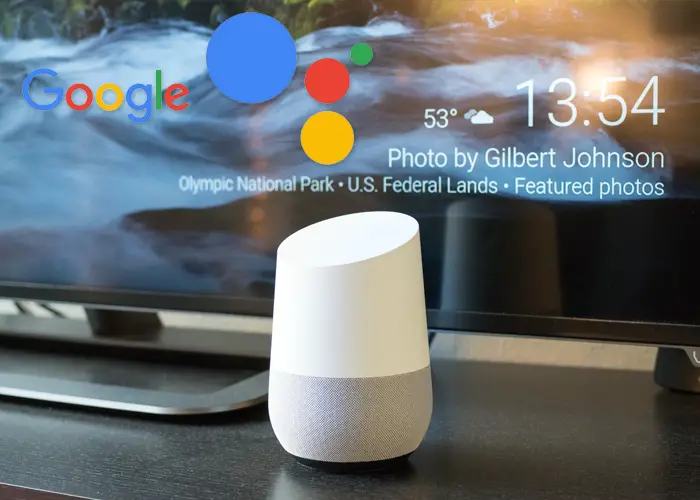
Cosa succede se Ok Google non funziona in spagnolo sul mio telefono? Google salverà i dati di ciò che chiedo all’assistente?
Se questi comandi non funzionano dopo aver attivato Ok Google, sicuramente dovresti andare su «Impostazioni->Applicazioni» per verificare i permessi dell’app Google e del microfono, che probabilmente saranno disattivati. Google e le sue pagine di supporto hanno le chiavi di cui hai bisogno.
Inoltre, va notato che verrà effettivamente salvato un record di tutte le query e i comandi vocali che invii all’assistente, sebbene sia facile andare all’amministrazione dei dati nel tuo account Google per controllare tutto ciò che è salvato sui server e cancellare i dati completamente, per giorni o anche singolarmente comando per comando. Qui hai il documento di supporto di Google che lo spiega, anche se se non sei completamente sicuro di questa raccolta, è meglio disattivare nuovamente Ok Google e studiare bene le politiche sulla privacy.
Indubbiamente un’opzione molto importante per il futuro di Android e per l’intero ecosistema Google, soprattutto ora che è già possibile acquistare Google Home e Google Home Mini in Spagna, due dispositivi focalizzati sulla casa digitale e che basano tutte le loro funzionalità su quella di «parlare con Google».